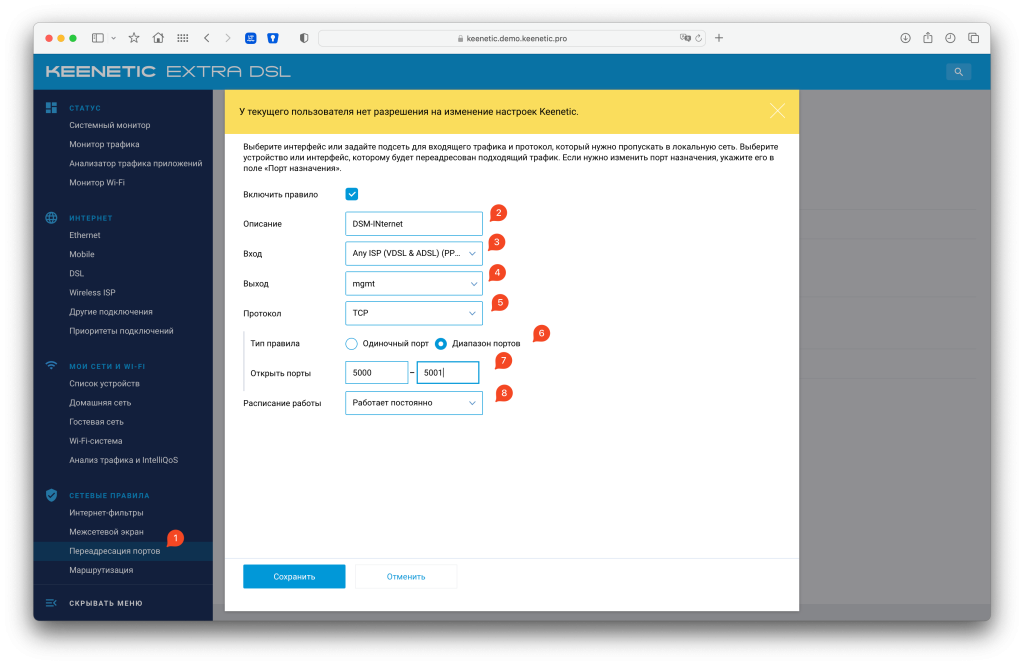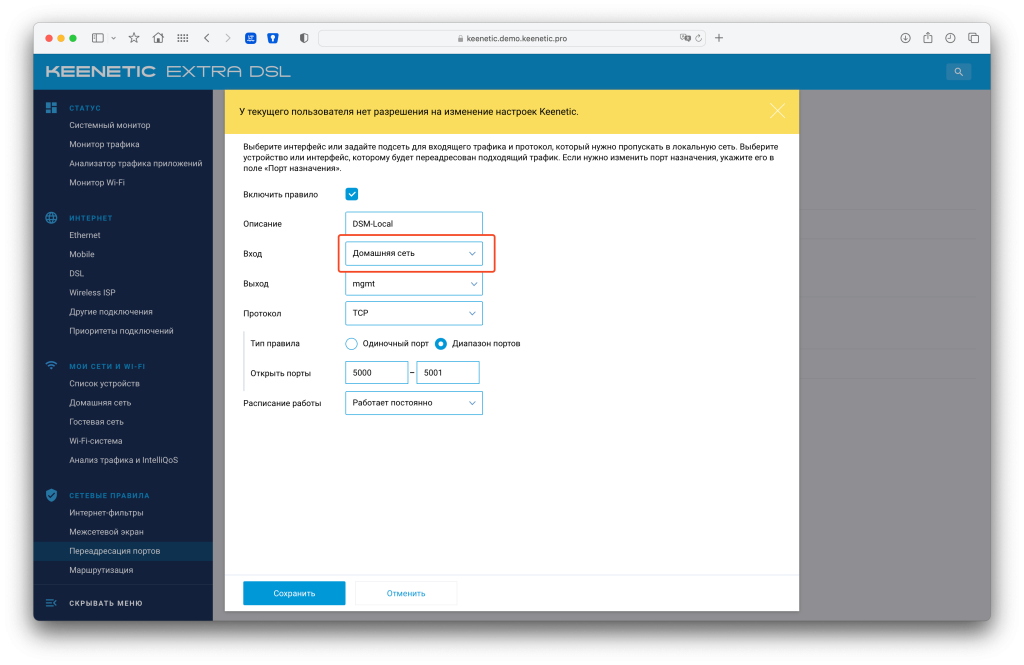Как на Keenetic пробросить порты для Synology
Часто меня спрашивают как пробросить порты на роутере Keenetic для Synology. Вот я и решил рассказать как это делать.
Эта статья для тех у кого есть роутер Keenetic и Synology NAS и вы хотите заходить на ваш Synology по доменному имени. Например, вы используете службу DDNS или статичный белый IP адрес так же с каким-то доменным именем.
Большая часть людей отлично понимает как пробросить порты на роутере Keenetic, но когда они это делают, проброс работает только из интернета, а из локальной сети страница DSM не открывается. На самом деле решается все просто.
Сначала нужно пробросить порты 5000 и 5001 из интернета на ваш Synology NAS. Для этого открываем панель управления Keenetic, переходим в сетевые правила и открываем переадресация портов. В этом окне нажимаем добавить правило с таким содержимом:
- 2 – Название правила. Я назвал его DSM-Internet, но вы можете дать любое название, главное не запутаться в этих названиях.
- 3 – Интернет соединение с вашим провайдером
- 4 – выбрать ваш Synology NAS из списка либо указать его локальный IP адрес вручную
- 5 – DSM работает по TCP портам, поэтому я указываю их
- 6 – Я указал диапазон портов, так как буду прокидывать сразу 5000-5001 порты, если вам нужно только один, то выбирайте один порт
- 7 – указал нужные порты 5000-5001
- 8 – выбирайте работать постоянно или укажите когда
Нажимаем сохранить и правило появится в списке и будет работать.
Все бы хорошо, но у Keenetic такая система, что если вы будите пробовать зайти по имени из локальной сети, то ничего не выйдет В других роутерах как я понимаю такой проблемы нет.
Вообще самым правильным вариантом будет использовать внутри локальной сети перенаправление DNS на локальный адрес как это сделать я рассказывал в своих статьях про Adguard Home и кеширующий DNS.
Как только вы создадите два таких правила, то DSM будет открываться по имени и портам 5000 и 5001 из интернета и из локальной сети. По аналогии пробрасываются и все остальные порты.
Канал Телеграм Канал Дзенс Группа ВКонтакте Канал YouTube Канал Rutube
Настройка FTP на Synology NAS
Хотели настроить FTP на своем Synology NAS, но не знаете как, тогда вы пришли по адресу. Давайте настроим FTP сервер на Synology NAS и разберем некоторые нюансы.
FTP протокол довольно старый и использовать его, тем более через интернет, нужно только тогда, когда других вариантов нет
Немного теории.
Для работы протокола FTP в стандартном варианте, его еще называют “Активном” нужно два порта:
Вообще какой бы порт не был выбран для управления, порт с данными всегда N-1. То есть если вы измените порт с 21 на 221, то порт для данных будет 220.
Второй режим работы FTP сервера называется “Пассивный”. В пассивном режиме используются все так же два порта, но порт для данных открывается сервером специальной командой PASV, благодаря чему прохождение NAT и фаерволов становится гораздо проще. Но для того что бы все сработало сервер должен сообщить клиенту свой внешний IP адрес. Если сервер этого не сделает, то поток данных будет идти на локальный адрес сервера, на серый IP, что естественно не позволит передать данные.
Для решения последней проблемы=, которую я описал выше, был придуман FTP-ALG. Если ваш роутер поддерживает такой функционал вам повезло, если нет, это сделает Synology NAS, а вот за другой сервер не Synology ручаться не могу.
Настройка Synology NAS
Теперь когда разобрались с теорией переходим к настройке. Открываем панель управления – Файловые службы – вкладка FTP
Если вы собираетесь использовать FTP через интернет, то настоятельно не рекомендую включать FTP без защиты. Так как в беззащитном FTP (смешно) логины и пароли передаются в открытом виде, а значит получить их все еще трудно, но если получится это, будет подарок для хакера.
Поэтому через интернет включаем только FTP SSL/TLS (FTPS). Чуть ниже привяжем сертификат.
Так как порт 21 слишком известный как легко взламываемый, то его лучше сменить на другой например 3121 или 2121, придумайте сами.
Диапазон портов пассивного FTP тоже важен. Можно оставить по умолчанию, а можно установить свой диапазон, это не особо важно. Важно что этот диапазон и порт службы FTP (21 если не менять) нужно разрешить на фаерволе для тех, кому можно использовать этот самый FTP. У меня есть видео ролик как настроить фаервол на Synology NAS .
Если SIP-ALG нет на вашем роутере, то включите опцию “Сообщение внешних IP-адресов только в PASV-режиме”. Назначать внешний IP адрес, нужно только в том случае, если у вас их несколько. Дома, как правило, один внешний IP.
Теперь когда FTP настроен и если выбран FTPS, то нужно указать ему какой сертификат использовать. Для этого в панели управления DSM переходим на вкладку Безопасность – Сертификаты и жмем кнопку Настройки. В открывшемся окне выбираем для службы FTPS нужный сертификат.
Как настроить выход в интернет NAS Synology через компьютер?
Купила СХД Synology. Помогите чайнику, подскажите, как его настроить? Маршрутизатор в соседней квартире у родителей, подключено все к другому компьютеру. Оттуда тянутся провода в нашу квартиру и вайфай раздается тоже оттуда.
Купленный СХД я пытаюсь подключить напрямую к своему компу, MAC OS, он у меня в квартире.
Вроде бы прописываю все. но я толком не разбираюсь. Ох, только не спрашивайте, зачем тогда мне нужен был NAS 🙂
Креплю скрины. ничего секретного, надеюсь не наскринила.
Провод вставила в NAS и в компьютер, в разъем для локального интернета. Больше там никакие провода не вставлены. Когда СХД выключен, у меня отображается только вайфай. Когда он включен, начинают подгружаться все данные локальной сети, как активной (см. скрины).
Интернет в системе DiskStation Manager (DSM) не работает, скачать приложения я не могу. Зайти ко мне и воспользоваться хранилищем другие пользователи тоже пока не могут. Проблема в настройке DNS.
В поддержку обращалась, мне пишут:
Так если Synology подключен напрямую к ПК, то откуда же взяться интернету если ПК не настроен как шлюз?
Потом, Вам необходимо использовать статический IP адрес на Synology и компьютере.Из-за этой причины он может терять сеть так как у Вас нет DHCP-сервера.
Но как это сделать? Что и где мне надо еще прописать? Во вкладке DHCP Server все прописано.
И даже напрямую к ПК я не могу подключиться, указав сервер (см. скрины)
Как на Keenetic пробросить порты для Synology
Часто меня спрашивают как пробросить порты на роутере Keenetic для Synology. Вот я и решил рассказать как это делать.
Эта статья для тех у кого есть роутер Keenetic и Synology NAS и вы хотите заходить на ваш Synology по доменному имени. Например, вы используете службу DDNS или статичный белый IP адрес так же с каким-то доменным именем.
Большая часть людей отлично понимает как пробросить порты на роутере Keenetic, но когда они это делают, проброс работает только из интернета, а из локальной сети страница DSM не открывается. На самом деле решается все просто.
Сначала нужно пробросить порты 5000 и 5001 из интернета на ваш Synology NAS. Для этого открываем панель управления Keenetic, переходим в сетевые правила и открываем переадресация портов. В этом окне нажимаем добавить правило с таким содержимом:
- 2 – Название правила. Я назвал его DSM-Internet, но вы можете дать любое название, главное не запутаться в этих названиях.
- 3 – Интернет соединение с вашим провайдером
- 4 – выбрать ваш Synology NAS из списка либо указать его локальный IP адрес вручную
- 5 – DSM работает по TCP портам, поэтому я указываю их
- 6 – Я указал диапазон портов, так как буду прокидывать сразу 5000-5001 порты, если вам нужно только один, то выбирайте один порт
- 7 – указал нужные порты 5000-5001
- 8 – выбирайте работать постоянно или укажите когда
Нажимаем сохранить и правило появится в списке и будет работать.
Все бы хорошо, но у Keenetic такая система, что если вы будите пробовать зайти по имени из локальной сети, то ничего не выйдет В других роутерах как я понимаю такой проблемы нет.
Вообще самым правильным вариантом будет использовать внутри локальной сети перенаправление DNS на локальный адрес как это сделать я рассказывал в своих статьях про Adguard Home и кеширующий DNS.
Как только вы создадите два таких правила, то DSM будет открываться по имени и портам 5000 и 5001 из интернета и из локальной сети. По аналогии пробрасываются и все остальные порты.
Канал Телеграм Канал Дзенс Группа ВКонтакте Канал YouTube Канал Rutube